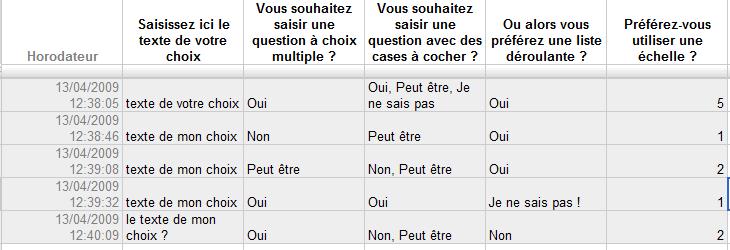Voici une solution pour réaliser des questionnaires par internet, à l'aide de google docs (Article publié sur Marketing Etudiant : Collecter des données en ligne avec Google Documents)
Il est toujours dommage pour un mémoire en marketing de ne pas vérifier ou d'illustrer les hypothèses et les conclusions avec une étude "terrain". Cet article explique la création d'une enquête en ligne avec Google Documents.
Collecte de données en ligne ou par questionnaire papier ?
Vous avez beau avoir le meilleur modèle de recherche, la meilleure bibliographie, le plus beau style littéraire, compléter votre travail avec une analyse de données ne le rendra que meilleur. Une fois votre problématique définie et la partie théorique achevée, vous avez en effet certainement besoin de confronter vos conclusions avec de vrais consommateurs.
Le pré-requis est évidemment de déterminer les questions que vous souhaitez poser et le type de réponses attendues.
Vous pouvez opter pour la collecte de données via formulaire papier, mais le travail est alors très fastidieux : administration des questionnaires, saisie manuelle des réponses (avec les risques d'erreurs de saisie associés)... Le nombre de réponses est alors souvent insuffisant, voir même peu représentatif de la population (vous n'avez sollicité que vos camarades étudiants, vos amis ou votre famille !)
Vous pouvez alors préférer collecter vos données en ligne. Les solutions les plus communes sont d'utiliser un outil payant, ou alors de coder vous même le formulaire... Mais saviez-vous que vous pouviez créer des formulaires simplement, gratuitement et rapidement avec Google ?
Créer son questionnaire en ligne avec Google Documents
La première étape est de créer un compte Google si vous n'en avez pas, puis de vous rendre sur Google Documents. Pour ceux qui ne connaissent pas, Google Documents regroupe en ligne divers outils bureautiques dont un traitement de texte et un tableur. Une fois connecté à Google Docs, cliquez simplement sur le menu en haut à gauche "Créer" puis "Formulaire".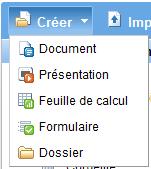
Remplissez le titre de votre formulaire, le texte d'introduction et commencez dès à présent à saisir vos questions, chacune d'entre elle pouvant être rendue obligatoire ou facultative. Chaque nouvelle question s'ajoute par le bouton en haut à droite "Ajoutez une question".
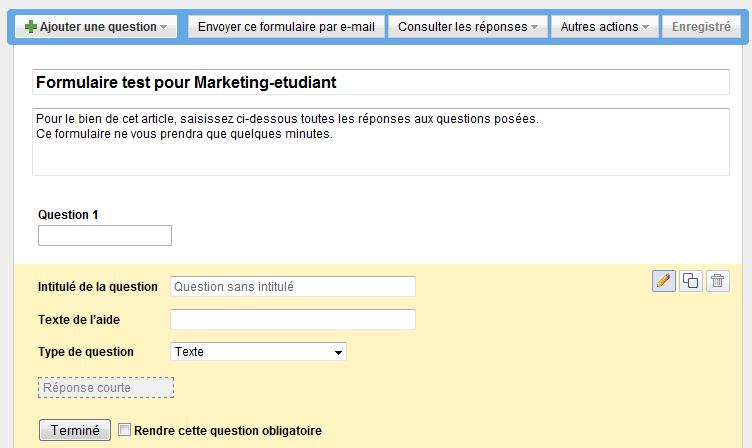
Google Documents vous propose les types de questions suivantes :
- Texte : zone de saisie libre, mais dans un espace limité;
- Texte de paragraphe : zone de saisie libre pouvant accepter des textes très longs;
- Choix multiples : un seul choix possible parmi une liste proposée (équivalent du dispositif boutons radios);
- Cases à cocher : plusieurs réponses possibles parmi une liste proposée (équivalent du dispositif checkbox);
- Sélections dans une liste : une seule réponse possible dans une liste déroulante;
- Echelles de Likert : entre 3 et 10 possibilités de réponse, avec possibilité de choisir les libellés situés aux bornes de l'échelle;
La réponse par défaut à chaque type de question est personnalisable. Vous avez également la possibilité d'associer une zone de saisie libre à chaque type de questions ("Autre"). La liste des types de questions est certes limitée mais convient à la plupart des enquêtes étudiantes.
A noter qu'il est possible de modifier à tout moment les réponses et d'en modifier l'ordre après la saisie, ce qui est très pratique pour ajuster le rendu du questionnaire. La saisie de notre questionnaire test est visible ici. A noter également que le message de confirmation est personnalisable dans le menu haut "Autres actions" puis "Modifier la confirmation".
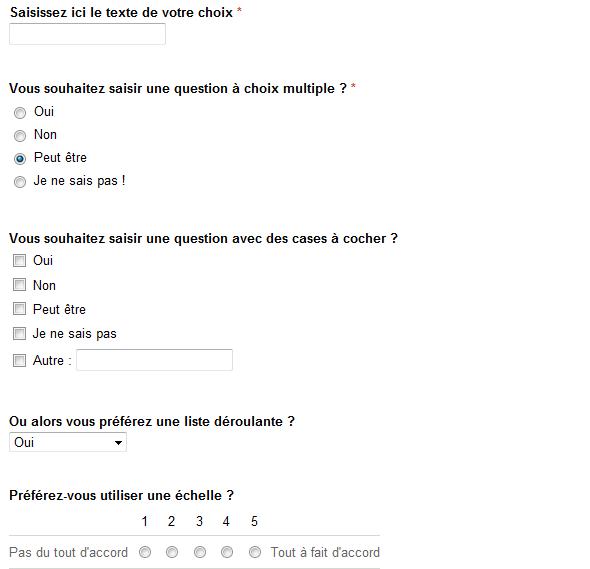
Une fois votre formulaire enregistré, votre formulaire est prêt. Vous pouvez le visualiser en cliquant dans le bas de votre fenêtre navigateur. Reste maintenant à le diffuser pour obtenir un maximum de réponses !
Diffuser son questionnaire
Vous pouvez opter pour les 3 techniques suivantes pour la diffusion, les trois étant complémentaires et potentiellement sources d'un nombre de réponses important.
- Envoi par email : sélectionner dans le menu haut "Envoyer ce formulaire par email", saisissez alors les adresses emails des personnes que vous souhaitez interroger. Vous pouvez même intégrer le formulaire directement dans l'email envoyé. Vous pouvez à tout moment de l'enquête renvoyer des questionnaires à d'autres contacts;
- Ajouter le lien dans des forums : envoyez-vous le questionnaire sur votre adresse email personnelle, puis faites un copier / coller du lien situé dans le haut du message, juste après la phrase "Si vous rencontrez des difficultés pour afficher ou envoyer ce formulaire, complétez-le en ligne :". Cette adresse est à placer dans les forums dans le cas ou vous souhaitez recruter des répondants par ce biais. Vous pouvez également la confier à vos amis pour qu'ils la transmettent à leur tour, ou contacter des blogueurs pouvant relayer votre enquête;
- Ajouter le formulaire directement sur votre blog ou sur votre site web : cliquez sur le bouton "Autres actions" puis "Insérer" pour récupérer le morceau de code HTML à insérer sur votre blog ou sur votre site. Techniquement, il s'agit simplement d'une iframe intégrée dans vos pages;
Analyse des résultats
Vous pouvez à tout moment consulter les réponses en cours à votre enquête en cliquant dans le menu haut sur le bouton "Consulter les réponses" et accéder :
- soit à la totalité des réponses dans la feuille de calcul sous forme de données brutes. Cette feuille de calcul est également accessible depuis votre page d'accueil Google Documents.
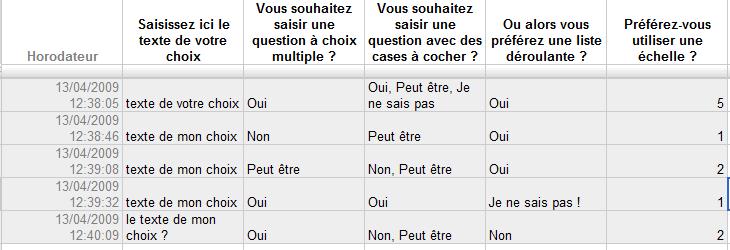
- soit à un résumé présentant le nombre de réponses et les réponses sous forme de graphiques (camembert, histogramme).
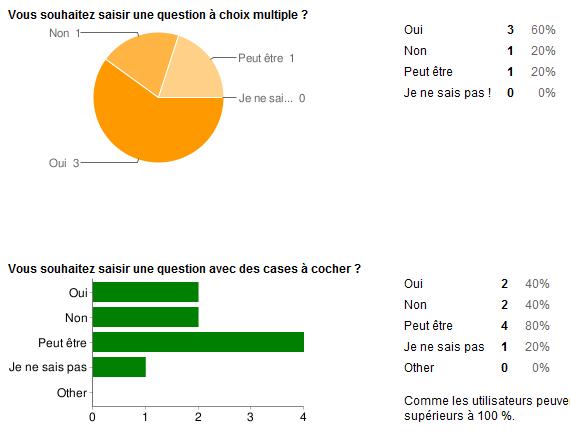
Une fois votre collecte de données terminée, reste à analyser les résultats. Vous pouvez reprendre les graphiques proposés de façon native par Google, mais ceux-ci s'avèrent bien souvent insuffisants pour l'étudiant en marketing. Vos examinateurs attendent de vous autre chose que des pourcentages !
Il vous suffit donc d'exporter les résultats de votre enquête depuis le tableur Google (menu "Fichier", "Exporter", formats conseillés : .txt, .csv, .xls), puis de les intégrer dans votre outil d'analyse de données préféré (Spad, SPSS, SAS, Sphinx...) et à vous de jouer ! En cas de difficultés dans la réalisation de vos enquêtes, le centre d'aide de Google est disponible en ligne.
Posté par Stéphane DEGOR